В MultiVersus мультивселенная будет у вас под рукой, когда вы сражаетесь в напряженных боях 2 на 2 против Бэтмена и Шэгги? Попробуйте Багза Банни и Арью Старк! Этот платформер позволяет вам играть в свои фантастические матчи в веселой совместной игре или сражаться лицом к лицу за превосходство.
MultiVersus помог возродить жанр кроссплатформенных файтингов на ПК, но, как и в любой игре, здесь есть некоторые ошибки и подводные камни, которые необходимо устранить. Если вы играете в Windows, вы можете столкнуться с постоянной ошибкой «Ожидание игры» при запуске MultiVersus.
К счастью, хотя решение проблемы может быть немного сложным, есть решения, позволяющие быстрее вернуться в игру. Вот как это сделать. Проверять Почему в этом году люди тратят меньше на видеоигры.

Почему Multiversus застревает на экране «Ожидание игры»?
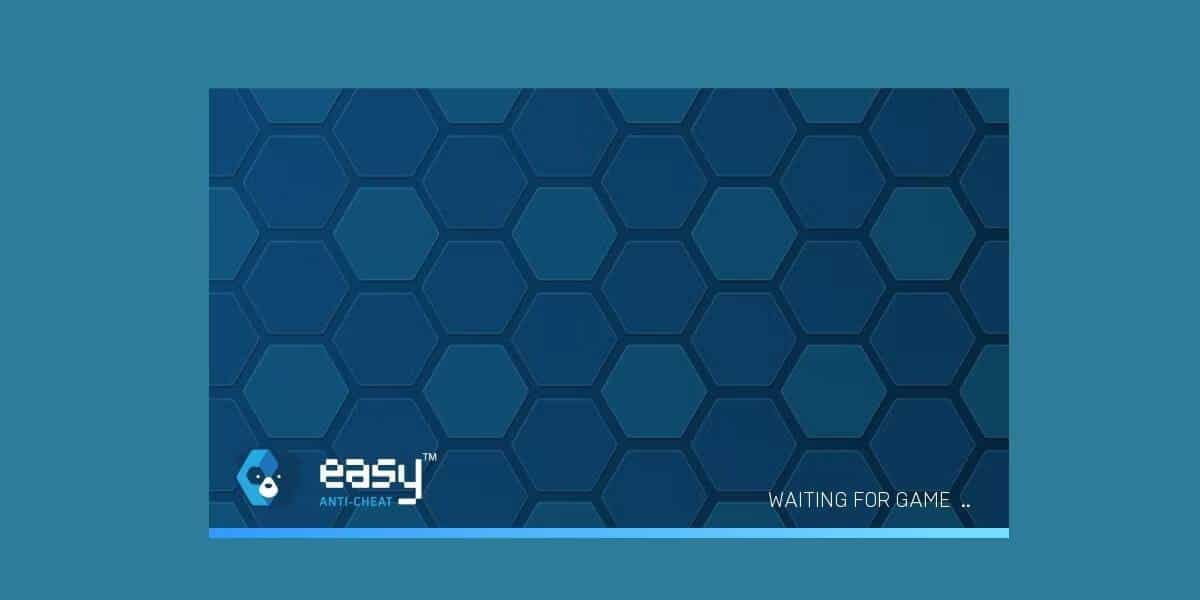
Решение этой проблемы может быть трудным, так как это может относиться к некоторым ситуациям и к некоторым различным системам.
Если вы столкнулись с этой ошибкой до того, как вошли в игру, и вы запускали игру в Windows, есть большая вероятность, что ошибка произошла с приложением Easy Anti-Cheat.
Короче говоря, это очень популярное приложение, которое вы, скорее всего, устанавливали в прошлом, если играли в многопользовательские игры.
1. Проверьте целостность файлов игры Multiversus.
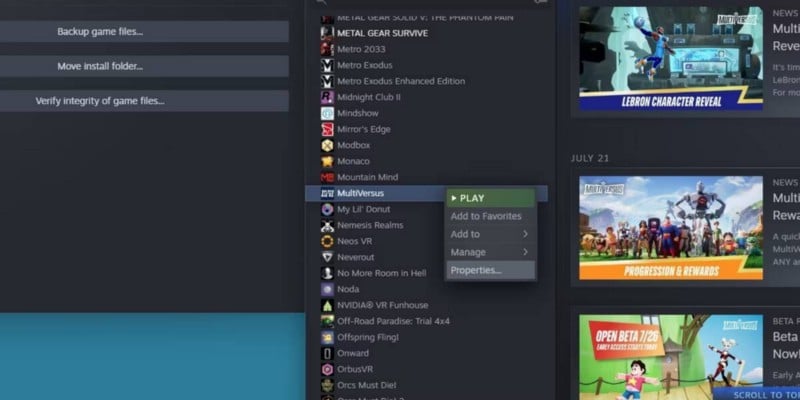
Начнем с простого капитального ремонта. Некоторые пользователи сообщали, что проблема исчезла после проверки целостности файлов игры. Вы можете сделать это как в программе запуска Steam, так и в программе запуска Epic Games, но шаги в каждой из них немного отличаются.
Для этого в Steam щелкните правой кнопкой мыши игру в Steam и нажмите ئصائص. Нажмите на локальные файлы Затем нажмите Проверить целостность файлов игры.
Для запуска Epic Games нажмите на три точки в правом нижнем углу записи игры в вашей библиотеке. нажать на Администрация , затем рядом с пунктом «Проверить файлы» нажмите кнопку . Проверьте.
Если лаунчер обнаружит какие-либо проблемы с файлами игры, он перезагрузит их. Как только это будет сделано, попробуйте снова запустить игру.
Если кажется, что Steam всегда вызывает у вас проблемы при игре в игры, стоит ознакомиться с нашим руководством по Устранение общих проблем со Steam в Windows И исправьте это для получения дополнительных решений.
2. Переустановите Easy Anti-Cheat
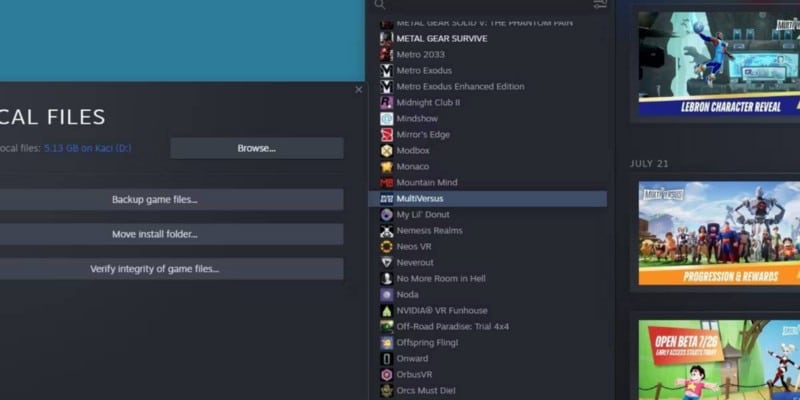
Если вы все еще сталкиваетесь с проблемой, вы можете попробовать полностью переустановить Easy Anti-Cheat. Вы можете сделать это, удалив папку, а затем снова проверив целостность файлов игры.
Перейдите в папку установки Multiversus. В Steam вы можете сделать это быстро, открыв то же окно свойств, что и раньше, и перейдя в локальные файлы Затем нажмите рассмотрение. Для программы запуска Epic Games вы обычно можете найти файлы по следующему пути:
C:\Program Files\Epic Games
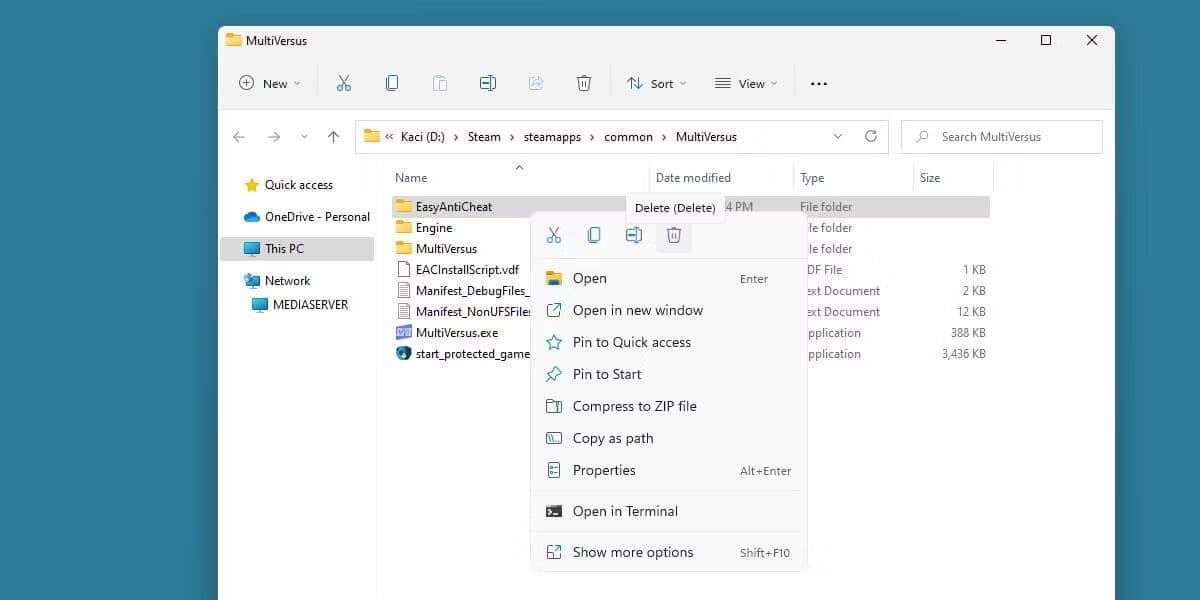
Удалите папку EasyAntiCheat. Затем повторите предыдущие шаги, чтобы проверить файлы игры.
Теперь программа запуска должна определить, что EasyAntiCheat больше не работает, и повторно загрузить его. Как только вы закончите, дайте Multiversus еще одну попытку с новым Easy Anti-Cheat.
3. Удалите EasyAntiCheat_EOS.sys.
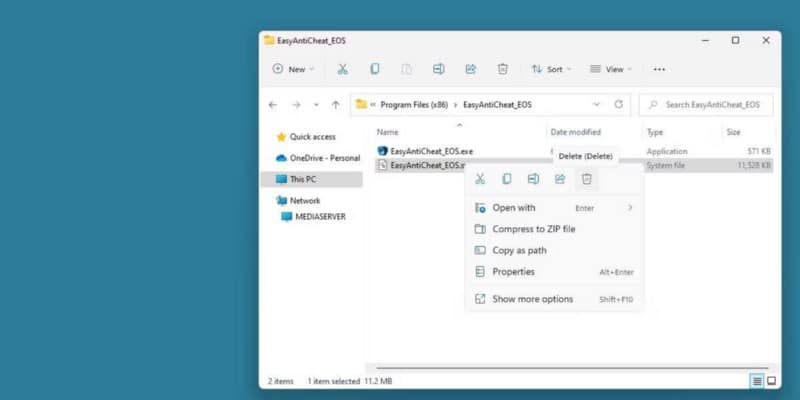
Если удаление приложения EasyAntiCheat не работает, попробуйте вместо этого удалить файл EasyAntiCheat_EOS.sys. Однако перед выполнением этих шагов обязательно полностью закройте игру.
После закрытия игры перейдите в Program Files (x86) и найдите папку EasyAntiCheat_EOS. У вас может быть две папки с именем EasyAntiCheat. Убедитесь, что выбрана папка, содержащая запись _EOS.
У вас должен быть файл с именем EasyAntiCheat_EOS.sys. Вы можете удалить или переместить файл.
После этого снова запустите игру. Он создаст новый файл EasyAntiCheat_EOS.sys, и, если повезет, вы сможете решить свою проблему.
4. Запустите проверку системных файлов
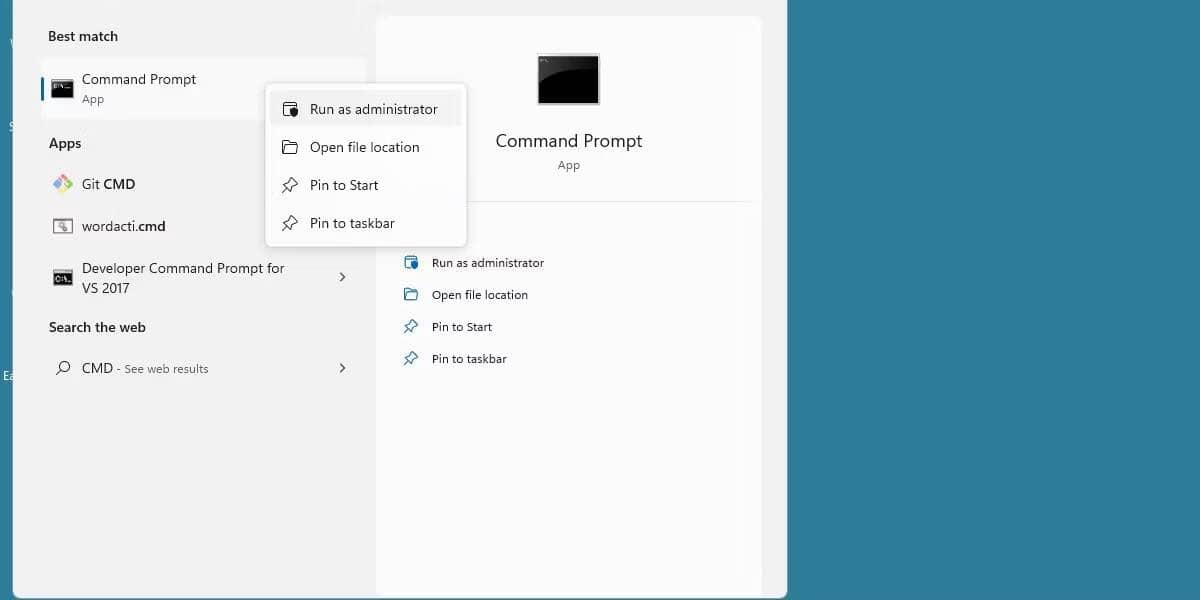
Если на этом этапе у вас все еще возникают проблемы, это может означать, что существует несовместимость базовой системы. К счастью, встроенный в Windows инструмент проверки системных файлов (SFC) можно запустить для проверки системных повреждений.
Откройте командную строку с правами администратора. Самый быстрый способ сделать это — найти CMD в меню «Пуск», затем щелкнуть правой кнопкой мыши приложение и нажать Запустить от имени администратора.

Введите следующую команду и дождитесь результатов.
SFC /scannow
Следите за любыми сообщениями об ошибках, связанных с Easy Anti-Cheat. Причина, по которой это половина исправления, заключается в том, что любые сообщения об ошибках, которые появляются в результате этого сканирования, указывают на более сложные проблемы с системой.
Если инструмент выдает странное сообщение об ошибке, ознакомьтесь с нашим руководством по Восстановить поврежденные системные файлы Windows Для дополнительной информации
Назад к Мультиверсус
Хотя это античит-приложение предназначено для того, чтобы дать нам веселую игру без хакеров, иногда вместо этого оно портит впечатление. Мы надеемся, что эти исправления решили вашу проблему, и вы сможете вернуться к борьбе с командой Multiversus.







